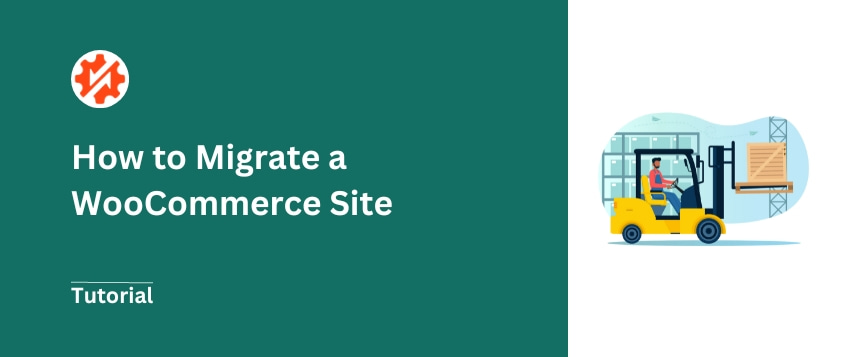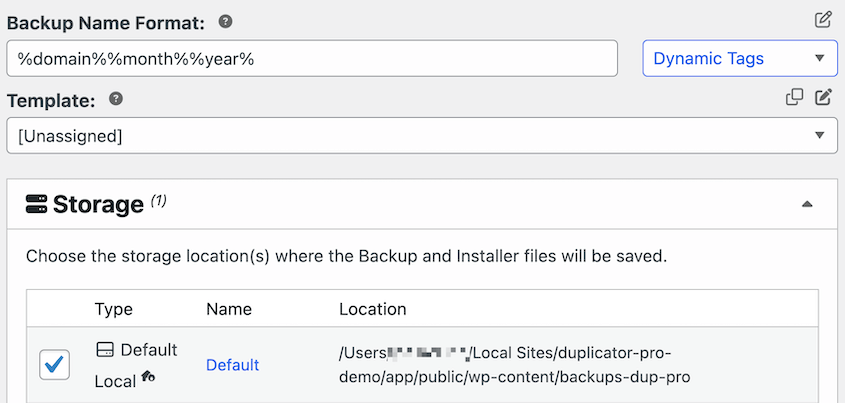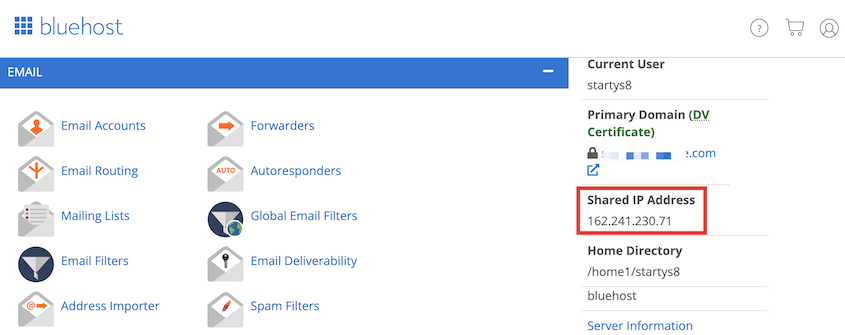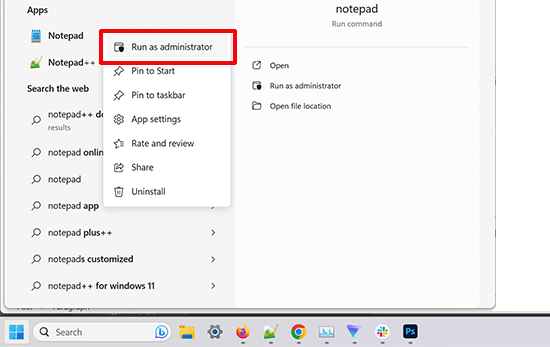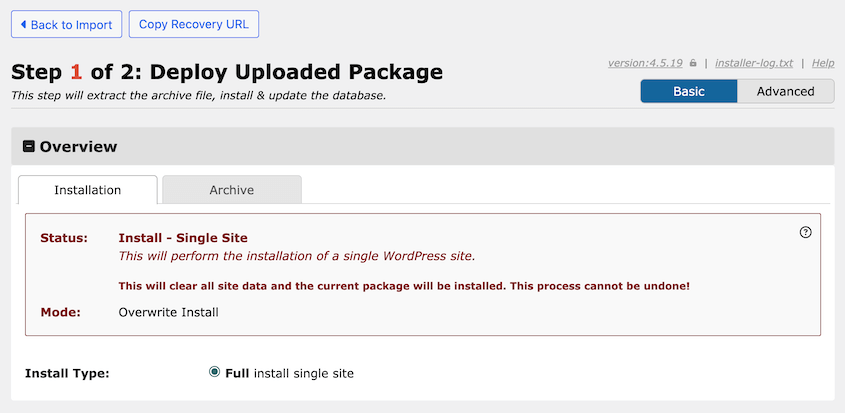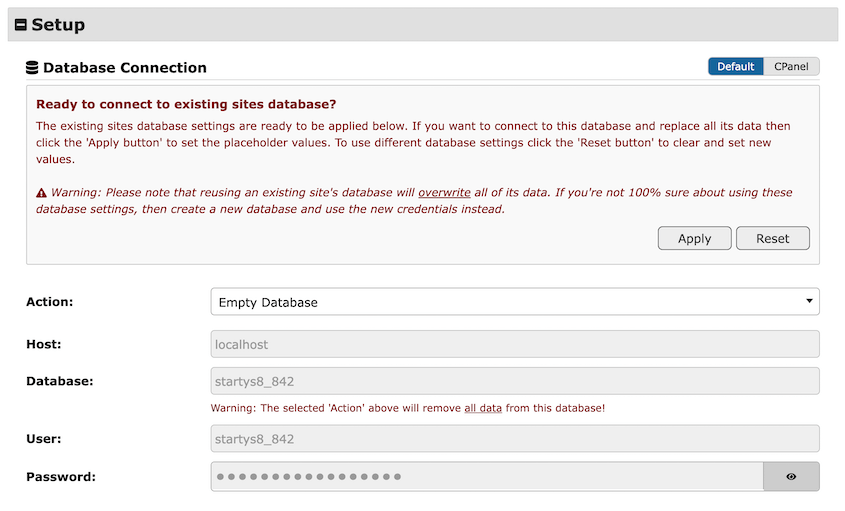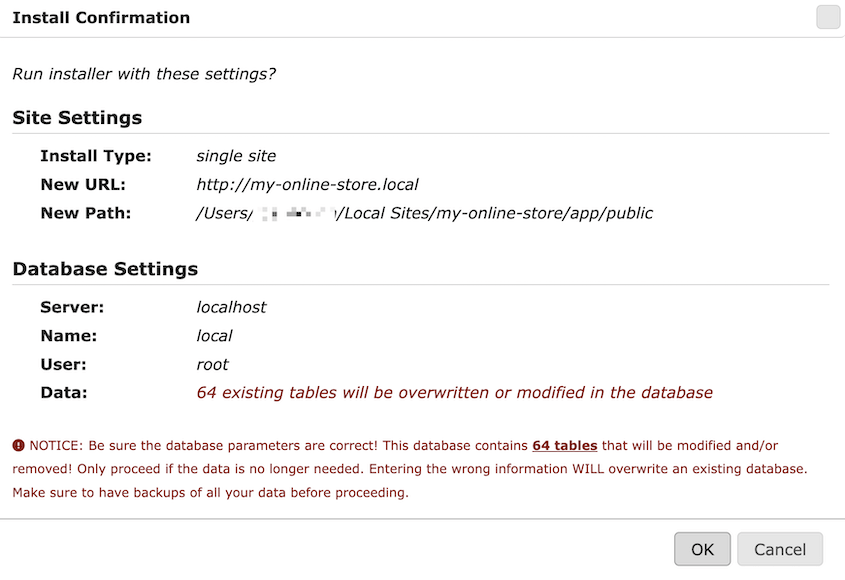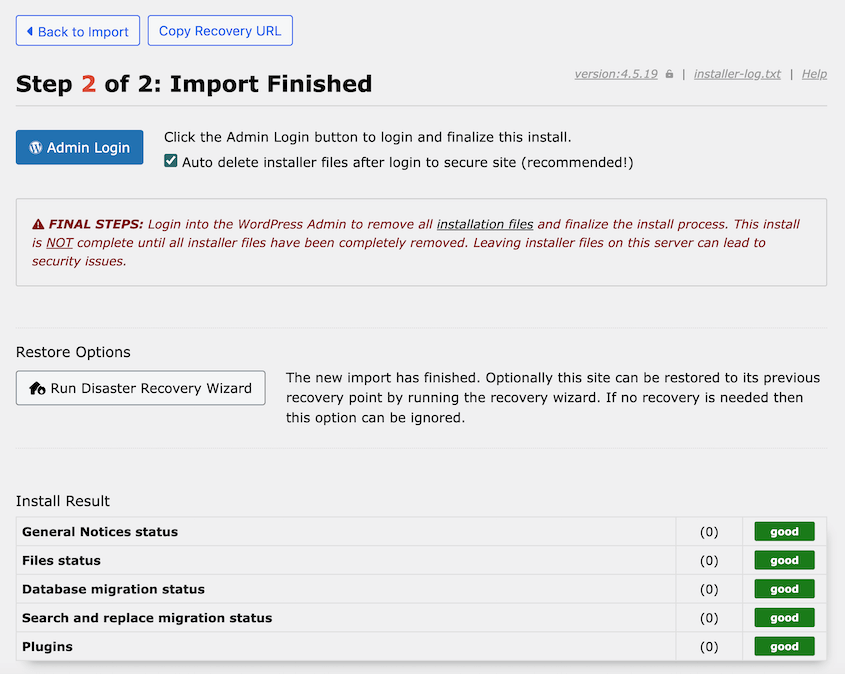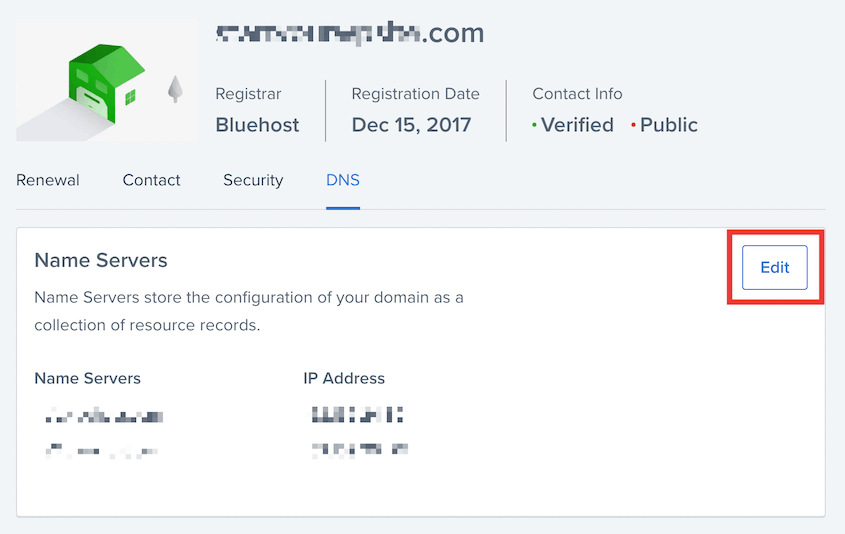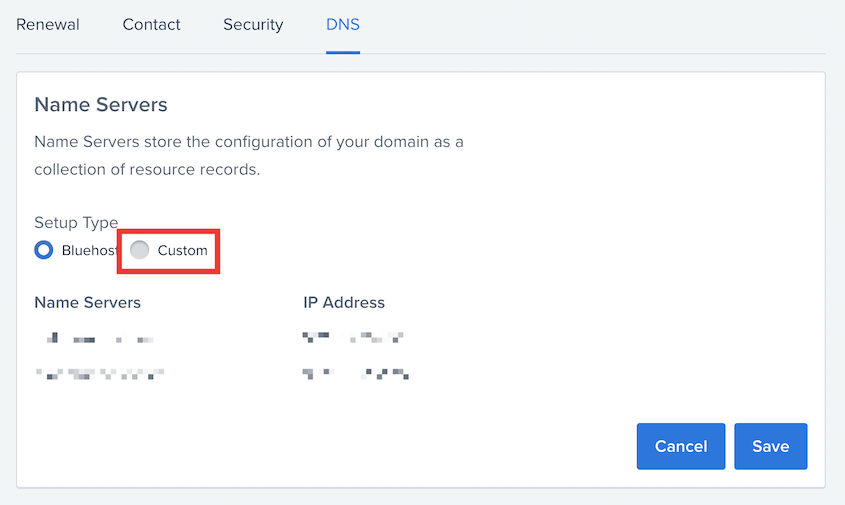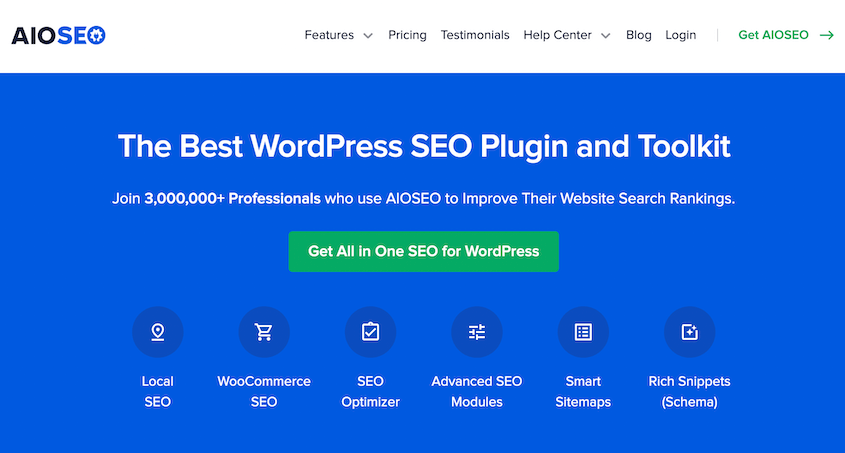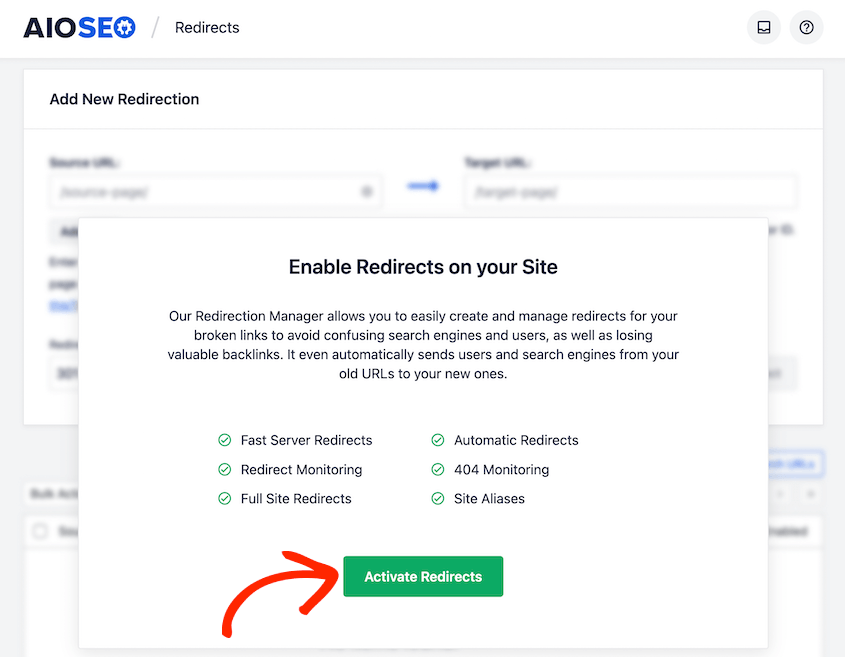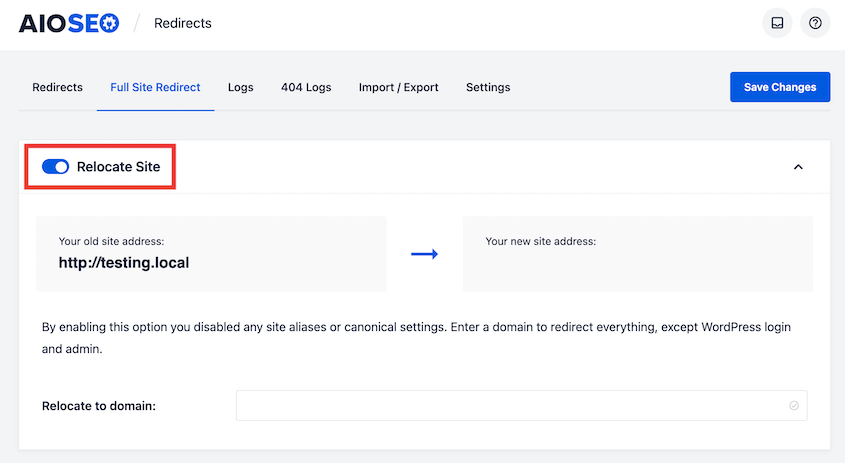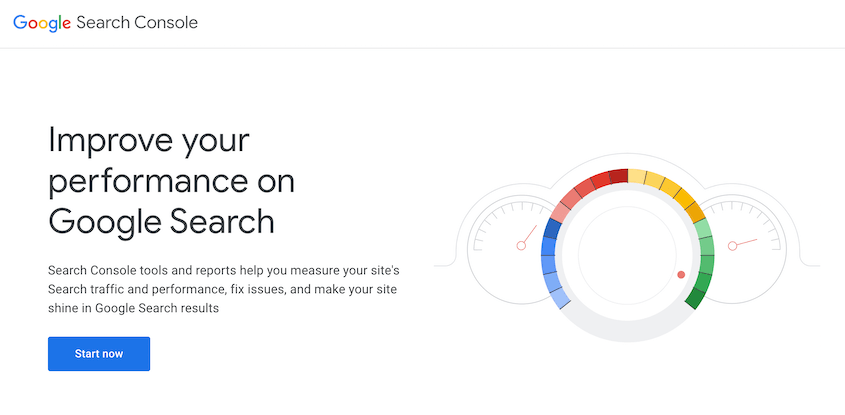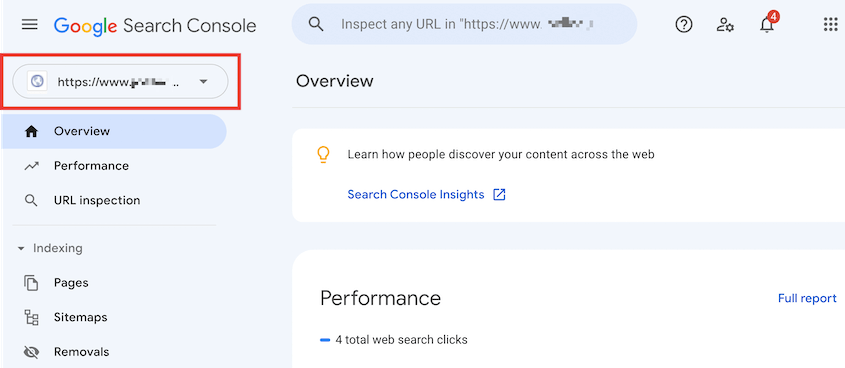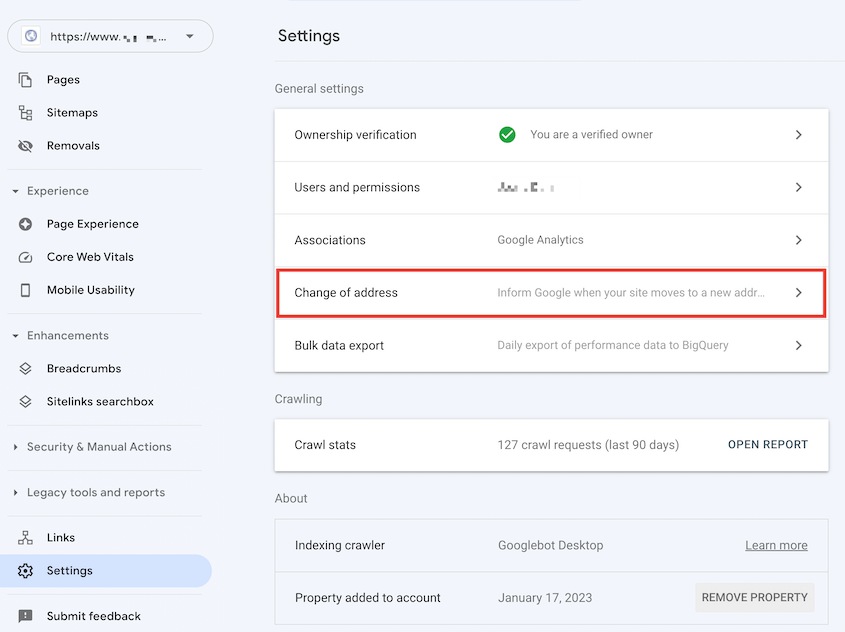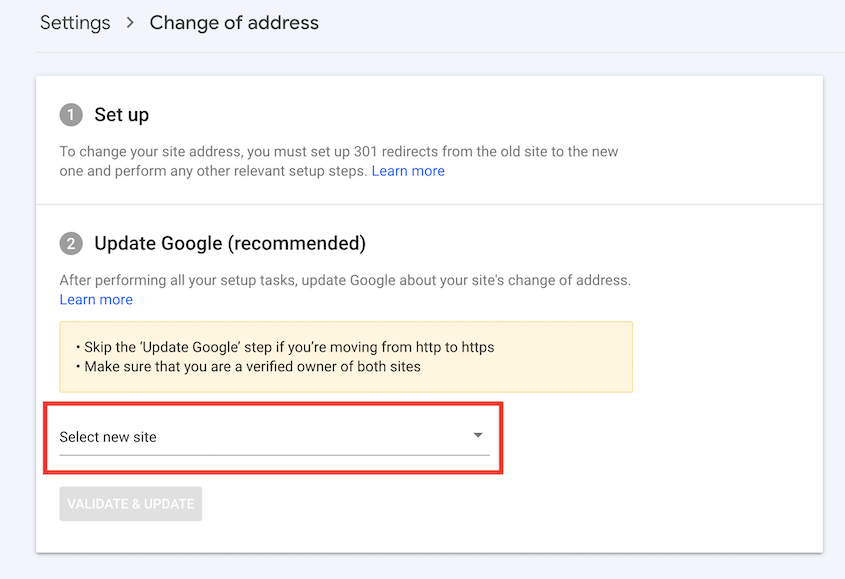Es posible que su sitio web esté perdiendo dinero ahora mismo y usted ni siquiera lo sepa.
Tiempos de carga lentos. Tiempos de inactividad constantes. Vulnerabilidades de seguridad. No se trata sólo de inconvenientes menores: son asesinos silenciosos del comercio electrónico.
He visto cómo innumerables tiendas online perdían clientes e ingresos porque estaban atascadas en un alojamiento terrible.
Pero aquí está la buena noticia: migrar tu sitio WooCommerce no es la pesadilla técnica que crees que es.
Con la estrategia adecuada, puede insuflar nueva vida a su negocio en línea, aumentar el rendimiento y crear una base sólida para el crecimiento.
En esta guía, te mostraré exactamente cómo migrar tu tienda WooCommerce sin perder un solo cliente o caer en los rankings de búsqueda.
Índice
Resumen rápido: Cómo migrar un sitio WooCommerce
1. Haz una copia de seguridad de tu sitio WooCommerce.
Como no quieres perder ningún dato, utiliza
Duplicator Pro para hacer una copia de seguridad completa de tu sitio WooCommerce. Descarga los archivos de copia de seguridad.
2. Actualice su archivo de hosts para evitar tiempos de inactividad.
Busca el archivo hosts de tu ordenador y añade tu antiguo nombre de dominio y tu nueva dirección IP. Esto hará creer a tu ordenador que tu sitio se ha trasladado. Los visitantes podrán seguir viendo tu antiguo sitio mientras trabajas en el nuevo.
3. Configurar el nuevo sitio web.
Este paso varía dependiendo de dónde planees trasladar tu sitio WooCommerce. Puede que necesites encontrar un nuevo plan de alojamiento, nombre de dominio o servidor local. Cuando hayas terminado, crea una nueva base de datos para el sitio.
4. Importe su copia de seguridad a la nueva ubicación.
Si ya has instalado WordPress en el nuevo sitio, sólo tienes que arrastrar y soltar el archivo de copia de seguridad en la página Importar de Duplicator. También puedes saltarte este paso subiendo tanto el archivo como el instalador al nuevo servidor. En cualquier caso, Duplicator te guiará durante el resto de la migración.
5. Asegúrese de que el nuevo sitio WooCommerce es accesible.
Por último, actualice sus DNS y añada redireccionamientos 301 del sitio antiguo al nuevo. Para mantener tu posición en las búsquedas, informa a Google de la migración.
Por qué deberías considerar migrar tu sitio WooCommerce
Si su negocio está perdiendo conversiones, podría optimizar su tienda online acelerando la página de pago, creando un boletín de noticias por correo electrónico o reduciendo sus precios. Sin embargo, el problema puede ser tu proveedor de alojamiento web.
Un alojamiento web deficiente puede provocar tiempos de carga lentos y tiempos de inactividad. Para solucionar este problema, puedes migrar tu sitio de WooCommerce a un host de WordPress con mejor infraestructura.
Veamos más razones para migrar a WooCommerce.
Diríjase a un mercado diferente
Si está expandiendo su negocio internacionalmente o se dirige a una ubicación geográfica específica, tiene sentido trasladar su tienda más cerca de su público objetivo. Esto puede ayudar a reducir la latencia y mejorar la accesibilidad del sitio web para los clientes de esa región.
Mejor escalabilidad
A medida que su empresa crece, es posible que necesite más recursos y funciones avanzadas para gestionar el aumento del tráfico y las transacciones. Actualizar su plan de alojamiento puede proporcionarle un mayor rendimiento, mejores configuraciones del servidor y una mayor escalabilidad para satisfacer sus necesidades cambiantes.
Aumentar la seguridad
Si ha sufrido fallos de seguridad, cambiar a un servidor más seguro puede ayudarle a proteger su tienda y los datos de sus clientes.
Mejorar el apoyo
Es posible que no esté satisfecho con el servicio de atención al cliente de su proveedor de alojamiento actual. Encontrar un proveedor con un equipo de atención al cliente reputado y receptivo puede garantizar que tu tienda funcione sin problemas.
Rebranding
Migrar a un nuevo nombre de dominio le permite crear una nueva identidad de marca. Como propietario de una tienda, puedes elegir un dominio que se alinee mejor con tus objetivos de negocio, público objetivo o valores de marca.
También es posible que desee rediseñar completamente su tienda actual. En este caso, migre una copia de su sitio a un entorno de ensayo. De este modo, podrás probar los cambios sin afectar al sitio web activo.
Antes de migrar tu tienda WooCommerce
He aquí una rápida lista de comprobación de las cosas que hay que tener en cuenta antes de iniciar la migración:
✅ Elige tu nuevo proveedor de hosting
No abandone el barco sin rumbo fijo. Investigue y seleccione un nuevo proveedor de alojamiento que se adapte mejor a sus necesidades. Ten en cuenta factores como la velocidad del servidor, las garantías de tiempo de actividad, las funciones de seguridad y la atención al cliente.
Auditoría de su sitio web actual
¿Hay algún plugin que ya no utilices? ¿Temas que ha abandonado? Una limpieza previa a la migración reduce el equipaje y puede incluso mejorar el rendimiento en su nuevo alojamiento.
✅ ¡Copia de seguridad, copia de seguridad, copia de seguridad!
Sí, hacer copias de seguridad también es un paso durante el proceso de migración, pero es esencial tener una copia de seguridad reciente y fiable antes de empezar nada. Considérala tu red de seguridad.
✅ Activar el modo de mantenimiento
En caso de que ocurra algo inesperado, es aconsejable poner el sitio en modo de mantenimiento. Esto mostrará un mensaje amigable a los visitantes en lugar de errores potenciales. Utiliza un plugin como SeedProd para crear rápidamente una página de mantenimiento de aspecto profesional.
✅ Desactivar plugins de caché, cortafuegos y redireccionamiento.
Desactive temporalmente los plugins de caché, cortafuegos y redirección de su antiguo sitio. Estos plugins pueden interferir con el proceso de migración y causar problemas inesperados. Puedes volver a activarlos una vez que la migración se haya completado en tu nuevo sitio.
✅ Verificar PHP y la configuración del servidor.
Compruebe la versión de PHP y la configuración del servidor en su entorno de alojamiento actual y en el nuevo. Lo ideal es que sean lo más similares posible para garantizar la compatibilidad y evitar posibles problemas tras la migración.
✅ Informe a su equipo
Si tiene un equipo, infórmeles de la próxima migración. De este modo, todo el mundo estará en sintonía y podrá prepararse para posibles interrupciones temporales.
✅ Establecer una hora de migración.
Planifique la migración durante un periodo de poco tráfico. Los fines de semana o las últimas horas de la tarde suelen ser buenas opciones para los sitios de comercio electrónico, ya que hay menos clientes comprando activamente. Minimizar el tráfico durante el traslado reduce las posibilidades de que los clientes sufran interrupciones.
✅ Compruebe la velocidad de su sitio web actual
Realiza una prueba de velocidad en tu sitio actual de WooCommerce con herramientas como la prueba de velocidad de IsItWP. De esta forma, podrás medir objetivamente las mejoras de rendimiento tras migrar a tu nuevo host.
Si adopta estas medidas antes de iniciar la migración propiamente dicha, se preparará para una mudanza mucho más satisfactoria y menos caótica.
Cómo migrar un sitio WooCommerce
Para los principiantes, las migraciones de WooCommerce pueden ser un proceso difícil. Para asegurarte de que no pierdes ningún cliente, tendrás que transferir correctamente todos los datos de tus productos, información de clientes, historial de pedidos, ID de pedidos y otros datos críticos a la nueva ubicación.
Afortunadamente, es posible con las herramientas adecuadas.
A continuación, te mostraremos cómo realizar una migración completa de una tienda WooCommerce. Siguiendo estos sencillos pasos, podrás trasladar los datos de tu tienda a un nuevo servidor o nombre de dominio.
Paso 1: Instalar un plugin de migración de WooCommerce
La migración manual de un sitio WordPress puede ser un proceso complejo y lento. Requiere cierta experiencia técnica con clientes FTP y phpMyAdmin.
Para simplificar el proceso, utilice un plugin de migración de WordPress.
Duplicator Pro es un plugin que proporciona una forma más eficiente de migrar su sitio web. ¡No tendrás que transferir manualmente tus archivos y base de datos a la nueva ubicación!
Con Duplicator, podrás hacer una copia de seguridad de todo tu sitio en un único archivo zip. A continuación, puede mover fácilmente a un nuevo host web o nombre de dominio. Además, es totalmente compatible con WooCommerce.
Dado que Duplicator puede importar/exportar su sitio WooCommerce con cero tiempo de inactividad, usted puede:
- Mantener la coherencia del tráfico
- Mejorar las conversiones
- Evitar caídas en la clasificación SEO
Duplicator es una herramienta de migración fácil de usar para todo tipo de sitios WooCommerce, independientemente de su tamaño. Tanto si tienes una pequeña tienda online como una gran plataforma de comercio electrónico, Duplicator puede gestionar la migración de datos sin problemas.
¿No está seguro de si Duplicator puede manejar su gran sitio WooCommerce? Vea cómo Mario Röder lo utiliza para migrar tiendas con más de 150.000 productos.
Para empezar, visita el sitio web de Duplicator y adquiere una suscripción premium. Existe una alternativa gratuita, pero te recomendamos que te suscribas para acceder a las funciones de importación mediante arrastrar y soltar, recuperación ante desastres y asistencia para sitios grandes.
Después de descargar Duplicator Pro, tendrá que instalarlo en WordPress.
Finalmente, diríjase a Duplicator Pro " Configuración " General. Pegue su clave de licencia.
Una vez que pulse Activar, podrá utilizar Duplicator para iniciar la migración a WooCommerce.
Paso 2: Haga una copia de seguridad de su sitio WooCommerce
Duplicator Pro le permite exportar datos de su sitio WooCommerce. Puede crear una copia de seguridad completa, guardando su contenido, plugins, temas, ajustes y configuraciones.
Para ello, vaya a Duplicator Pro " Copias de seguridad " Añadir nueva.
Siéntase libre de personalizar el nombre de la copia de seguridad. A continuación, elija Local como ubicación de almacenamiento.
A continuación, elija exactamente qué datos desea migrar al nuevo servidor. Despliegue la sección Copia de seguridad. Para migrar todos sus datos, seleccione Sitio completo.
Sin embargo, podría ser una oportunidad para limpiar tu tienda WooCommerce. Por ejemplo, podrías incluir solo plugins y temas activos para eliminar cualquier software innecesario.
Cuando haya terminado de personalizar estas opciones, haga clic en Siguiente. Duplicator escaneará tu tienda WooCommerce y te notificará de cualquier problema antes de crear la copia de seguridad.
Revisa estos avisos y pulsa Crear copia de seguridad. En la página Copias de seguridad, descarga ambos archivos.
Si tienes un sitio WooCommmerce grande en un alojamiento web compartido, te recomiendo crear una copia de seguridad como DupArchive en lugar de como archivo ZIP.
Este formato de archivo personalizado te permitirá evitar problemas de tiempo de espera del servidor al comprimir todo en tu sitio en un único archivo de exportación.
Para más detalles, lea mi tutorial sobre cómo migrar un sitio grande de WordPress.
Paso 3: Actualice su archivo Hosts
Para las empresas de comercio electrónico, el tiempo de inactividad supone una pérdida de ingresos. Si su sitio es inaccesible, los clientes potenciales pueden abandonar sus carritos de la compra, buscar opciones alternativas y perder la confianza en su tienda.
Durante una migración, es posible que esperes tiempo de inactividad en algún momento. Sin embargo, puedes trasladar fácilmente tu sitio WooCommerce sin perder visibilidad. Como tu sitio estará activo, tu posicionamiento en buscadores (SEO) no se verá afectado.
Para ello, tendrás que añadir algunos datos a tu archivo hosts. Este archivo se utiliza para asignar nombres de dominio a direcciones IP específicas en tu ordenador local.
Editando el archivo hosts, puedes asignar tus nuevas direcciones IP a tu antiguo nombre de dominio. Después de esto, tu ordenador pensará que tus DNS han cambiado, permitiéndote configurar tu nuevo sitio mientras el antiguo permanece online.
En primer lugar, localiza y copia tu nueva dirección IP. En la mayoría de los alojamientos web, encontrarás esta información en tu panel de control.
A continuación, abra su archivo hosts. Para sistemas operativos Mac, puede ejecutar este comando en Terminal:
sudo nano /private/etc/hosts
Los usuarios de Windows pueden abrir la aplicación Bloc de notas con privilegios de administrador.
Busque el archivo hosts en esta carpeta:
C:\Windows\System32\drivers\etc
En su archivo de hosts, pegue el nombre de su dominio y la nueva dirección IP en este formato:
192.168.1.22 www.example.com
Guarde estos cambios. Ahora, tu antiguo dominio está vinculado a los archivos de tu nuevo host. Tendrás que mantener esta entrada hasta que termines de migrar tu sitio WooCommerce al nuevo servidor.
Paso 4: Configurar el nuevo sitio web
Ahora es el momento de configurar tu nuevo sitio WooCommerce. Tu proveedor de alojamiento web probablemente te proporcionará una forma de instalar WordPress en un solo clic. Después de hacer esto, necesitarás crear una base de datos.
La forma de crear una base de datos variará en función de su proveedor de alojamiento. Para los usuarios de Bluehost, puede hacer clic en la opción Bases de datos MySQL.
A continuación, asigne un nombre a la nueva base de datos y pulse Crear base de datos.
Junto con tu nueva base de datos, necesitarás crear un nuevo usuario. Busca la sección Usuarios MySQL e introduce un nombre de usuario y una contraseña.
Por último, asigne el usuario a la nueva base de datos.
Para prepararse completamente para la migración de WooCommerce, instale y active Duplicator en su nuevo panel de WordPress.
Paso 5: Importe la copia de seguridad de su sitio
Una vez que tengas Duplicator Pro configurado en tu nuevo sitio, podrás simplemente arrastrar y soltar la copia de seguridad de tu antiguo sitio en el nuevo. Esto transferirá todos los datos de tu tienda a la nueva instalación de WordPress.
Para ello, abra Duplicator Pro " Importar copias de seguridad.
Importe el archivo que guardó anteriormente. Una vez cargado, pulsa Continuar.
Si está listo para sustituir la instalación predeterminada de WordPress por su sitio original, inicie el instalador.
Se abrirá el asistente de migración de Duplicator.
Utilizando la función de importación de arrastrar y soltar de Duplicator, se conectará automáticamente a la nueva base de datos del sitio. No obstante, compruebe los ajustes de configuración para asegurarse de que la información de la base de datos es correcta.
A continuación, valide la instalación y revise los avisos. Si todo parece correcto, acepta los términos y avisos y continúa.
Para finalizar la migración de WooCommerce, tendrás que confirmar que quieres sobrescribir el sitio actual.
Después de esto, habrá una transferencia de datos de su antiguo servidor al nuevo. Para iniciar sesión en tu sitio WooCommerce, pulsa Admin Login.
Verá que Duplicator ha migrado todo su sitio de comercio electrónico. Importará datos como el plugin de WooCommerce, los tipos impositivos, los carritos de la compra personalizados, la información de los clientes y los datos de los productos de WooCommerce.
Paso 6: Actualice sus DNS
En este punto del proceso de migración, habrá una copia completamente funcional de tu sitio WooCommerce en una nueva ubicación. Ahora, necesitarás apuntar tu nombre de dominio al nuevo alojamiento web.
Inicie sesión en su cuenta de alojamiento anterior. A continuación, busque la configuración de los servidores de nombres de su sistema de nombres de dominio (DNS) y comience a editarlos.
En lugar de los servidores de nombre predeterminados, elija Personalizados. Introduzca los servidores de nombres específicos de su nuevo host.
Asegúrese de guardar este cambio. Es importante tener en cuenta que es posible que tengas que esperar hasta 48 horas para que tus DNS se propaguen.
Paso 7: Añadir redireccionamientos 301
Si estás migrando a un nuevo nombre de dominio, querrás asegurarte de que los visitantes puedan acceder fácilmente a tu nueva tienda WooCommerce.
Una forma sencilla de hacerlo es configurar redireccionamientos 301. Esto informará a los motores de búsqueda y a los usuarios de que su sitio web se ha trasladado de forma permanente.
Para mejorar el ranking de búsqueda de tu tienda, probablemente ya estés usando un plugin SEO como AIOSEO. Afortunadamente, puedes utilizar esta misma herramienta para redirigir todo tu sitio WooCommerce. No tendrás que configurar manualmente redirecciones 301 en los archivos de tu sitio.
En su sitio original, asegúrese de tener instalado AIOSEO Pro. A continuación, vaya a la página Redirecciones y active esta función.
Por último, diríjase a la pestaña Redirección completa del sitio. Aquí, active la opción Reubicar sitio. Por último, introduzca la URL de su nueva tienda.
A continuación, pulse Guardar cambios. Cada vez que alguien visite una página de producto antigua, será redirigido automáticamente a su nuevo sitio.
Para los cambios de dominio, es importante notificar a Google de inmediato. Cuando lo hagas, los motores de búsqueda sabrán exactamente dónde está tu sitio WooCommerce. Podrán encontrar, indexar y mostrar tu contenido más fácilmente.
Puede actualizar el dominio de su sitio web en Google Search Console. Se trata de una herramienta gratuita que le permite supervisar y optimizar la presencia de su sitio en los resultados de búsqueda de Google.
Como primer paso, asegúrate de que tienes tanto el antiguo como el nuevo sitio WooCommerce añadidos como propiedades. Para ayudarte con esto, echa un vistazo a este tutorial sobre cómo configurar Google Search Console.
A continuación, verás ambas propiedades disponibles en el menú desplegable de la parte superior de la página. Selecciona tu nombre de dominio original.
A continuación, busque Configuración " Cambio de dirección.
Ahora todo lo que necesitas hacer es seleccionar la propiedad para el nuevo sitio WooCommerce.
Haga clic en Validar y actualizar para terminar de informar a Google sobre la migración.
Preguntas más frecuentes (FAQ)
¿Cómo puedo migrar WooCommerce a un nuevo servidor?
Alternativa: Cart2Cart es un servicio de migración de comercio electrónico que puede transferir datos como categorías de productos, imágenes, pedidos y variantes de productos. Permite seleccionar los carros de origen y destino y ejecutar una migración de demostración gratuita.
¿Cómo traslado todo mi sitio web WordPress a un nuevo dominio?
Puedes trasladar todo tu sitio web WordPress a un nuevo dominio creando una copia de seguridad con Duplicator Pro y arrastrándola y soltándola en el nuevo sitio web. Tras la migración, el plugin AIOSEO puede ayudarte a redirigir a los visitantes del antiguo dominio al nuevo. Además, asegúrese de informar a Google sobre el cambio de nombre de dominio.
¿Por qué migrar de Shopify a WooCommerce?
WooCommerce es un plugin de código abierto que ofrece más flexibilidad y opciones de personalización que una tienda Shopify. Puedes utilizar una amplia gama de extensiones gratuitas y de pago para mejorar la funcionalidad de tu tienda e integrarla con servicios de terceros. Además, WooCommerce no tiene comisiones por transacción, lo que te permite tener más control sobre tus márgenes de beneficio.
Alternativas: Adobe Commerce (antes Magento) y BigCommerce son opciones adicionales para crear tu tienda de comercio electrónico.
¿Cuál es la mejor manera de migrar un sitio web WooCommerce?
La mejor manera de migrar un sitio web WooCommerce es utilizar Duplicator Pro para crear una copia de seguridad con los archivos de su sitio y la información de la base de datos. Luego, simplemente arrastre y suelte esta copia de seguridad en la nueva ubicación. Esto permite incluso a los principiantes mover fácilmente sus tiendas en línea sin tiempo de inactividad o pérdida de datos.
¿Cómo puedo migrar los productos de WooCommerce?
WooCommerce ofrece la extensión Product CSV Import Suite que te permite migrar fácilmente productos como un archivo CSV. Si desea utilizar un archivo XML, puede utilizar la herramienta de exportación nativa de WordPress. Alternativamente, considera migrar toda tu tienda WooCommerce con Duplicator Pro.
Conclusión
Migrar su sitio WooCommerce no es sólo una tarea técnica - es un movimiento estratégico de negocio.
Tienes el plan. Conoces los pasos. Ahora es el momento de pasar a la acción. No deje que el miedo a la complejidad le impida crear una tienda en línea más rápida, segura y escalable.
Cada minuto que espera es un minuto más de pérdida de ventas potenciales. Tus competidores no se quedan quietos, y tú tampoco deberías.
¿Está listo para trasladar de forma segura todos sus productos, pedidos y otros datos importantes de WooCommerce? ¡ Descarga Duplicator Pro para migraciones de sitios sin complicaciones!
Ya que estás aquí, creo que te gustarán estas otras guías de WordPress:
Joella es una escritora con años de experiencia en WordPress. En Duplicator, se especializa en el mantenimiento de sitios web, desde copias de seguridad básicas hasta migraciones a gran escala. Su objetivo final es asegurarse de que su sitio web WordPress es seguro y está listo para crecer.